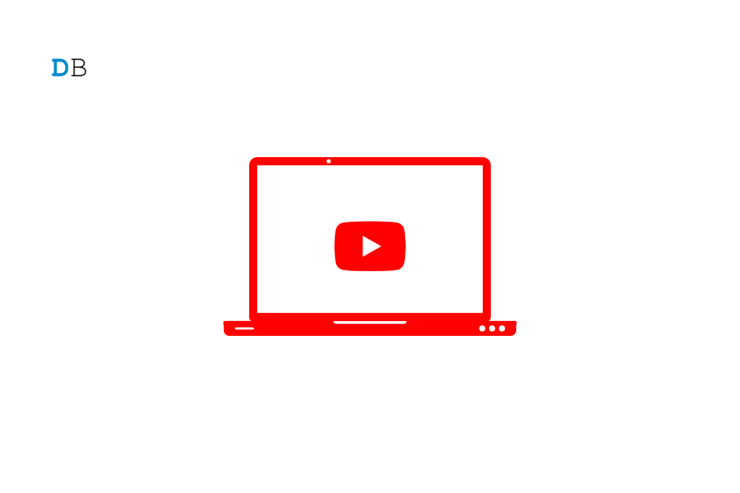Restaurar el menú contextual clásico en Windows 11
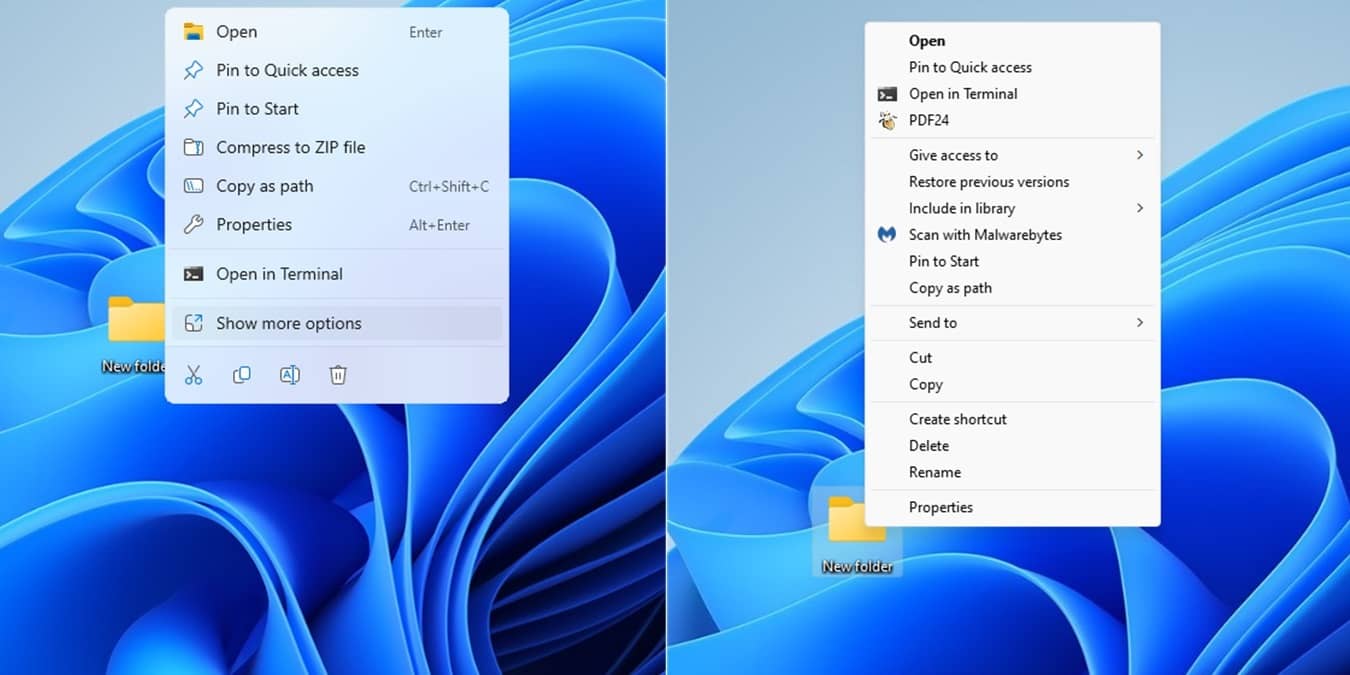
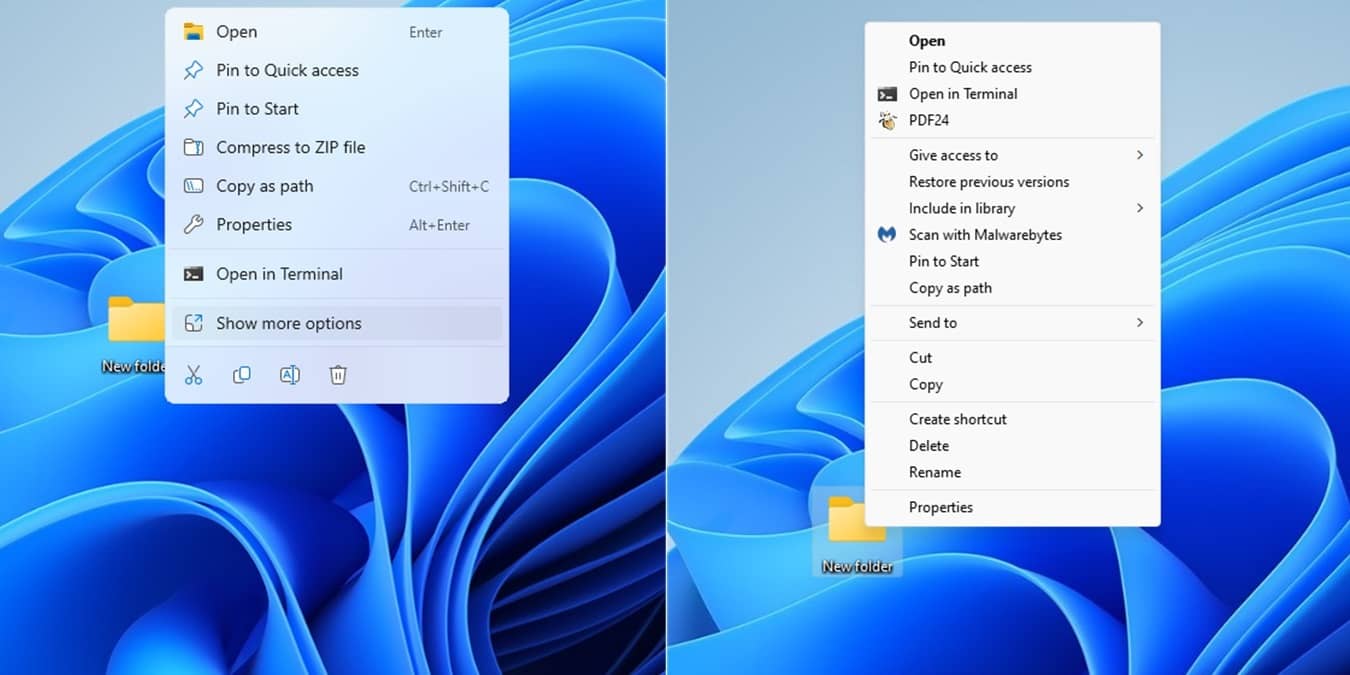
Contenido
- Restaurar temporalmente el menú contextual clásico
- Restaurar el menú clásico por defecto (Registro)
- Editar el registro con Símbolo del sistema
- Usar Winaero Tweaker (herramienta gráfica)
- Deshacer los cambios
- Cuándo no funciona y alternativas
- Guía rápida: buenas prácticas y checklist
- Glosario y resumen final
Restaurar temporalmente el menú contextual clásico
Si prefieres el menú clásico solo ocasionalmente, no hace falta tocar el sistema. Mantén pulsada la tecla Shift mientras haces clic derecho; Windows 11 abrirá el menú clásico con todas las opciones disponibles.
Importante: este método no requiere permisos de administrador y es ideal para PCs públicos, de trabajo o si no quieres hacer cambios permanentes.
Restaurar el menú clásico por defecto (Registro)
Puedes restaurar el menú contextual completo mediante un cambio en el Registro de Windows. Necesitas acceso de administrador. Haz una copia de seguridad del sistema o crea un punto de restauración antes de continuar.
- Presiona Win + R y escribe
regedit. Pulsa OK para abrir el Editor del Registro (Editor del Registro). - Navega a:
HKEY_CURRENT_USER\SOFTWARE\CLASSES\CLSID\- En el panel derecho, haz clic con el botón derecho en el área vacía y selecciona Nuevo -> Clave. Nombra la clave:
{86ca1aa0-34aa-4e8b-a509-50c905bae2a2}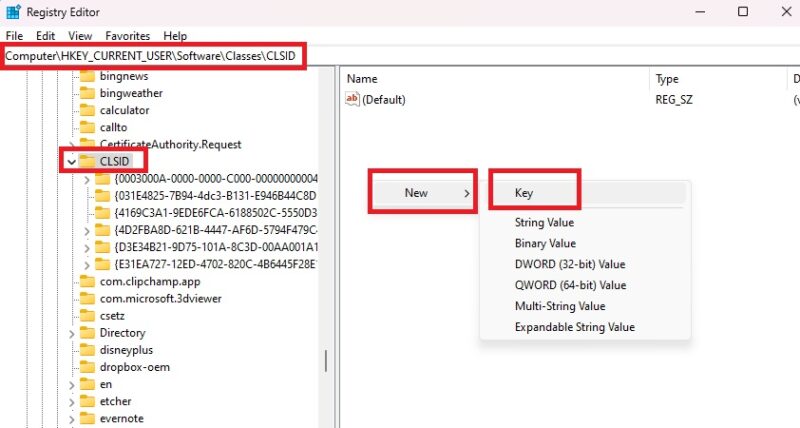
- Haz clic derecho sobre la clave recién creada, elige Nuevo -> Clave y nómbrala
InprocServer32.
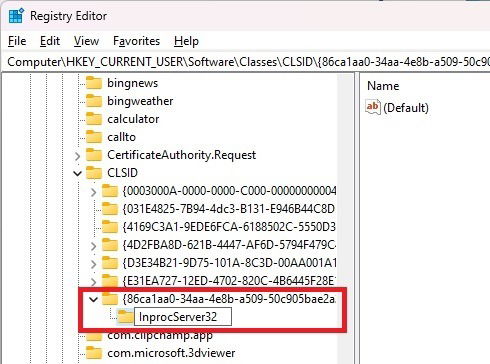
- En la carpeta
InprocServer32, haz doble clic sobre el valor(Predeterminado)y pulsa OK sin cambiar nada. Debe quedar en blanco. - Cierra el Editor del Registro y reinicia el equipo o reinicia el Explorador de archivos para aplicar los cambios.
Nota: este ajuste obliga a Windows 11 a mostrar el menú completo por defecto. Para revertir, elimina las claves que creaste (ver sección Deshacer los cambios).
Editar el registro con Símbolo del sistema
Si prefieres usar comandos en lugar del Editor del Registro, abre el Símbolo del sistema como administrador (busca “command prompt” o “Símbolo del sistema” y elige Ejecutar como administrador) y ejecuta:
reg add "HKCU\Software\Classes\CLSID\{86ca1aa0-34aa-4e8b-a509-50c905bae2a2}\InprocServer32" /f /veDespués debes detener y reiniciar el Explorador de archivos para que se apliquen los cambios: primero detén el Explorador:
taskkill /f /im explorer.exeY luego reinícialo:
start explorer.exeAl regresar, el menú contextual clásico estará disponible.
Usar Winaero Tweaker
Si no te sientes cómodo editando el Registro, una alternativa es usar una herramienta de terceros como Winaero Tweaker. Es gratuita y muy usada para personalizar Windows.
Pasos básicos:
- Descarga Winaero Tweaker desde la web oficial del desarrollador y descomprime la carpeta.
- Ejecuta el instalador
WinaeroTweakery sigue las instrucciones. - Abre Winaero Tweaker y, en la sección Windows 11, selecciona Classic Full Context Menus.
- Marca “Enable classic full context menus” para restaurar el menú clásico.
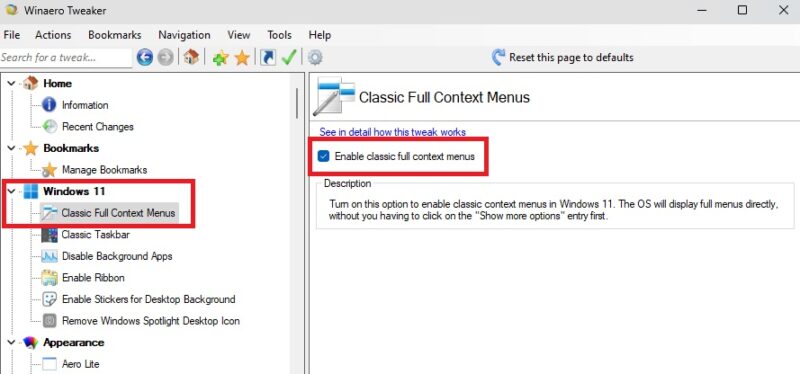
Cuando la aplicación lo solicite, deja que reinicie el Explorador por ti y prueba con clic derecho en cualquier archivo o carpeta.
Importante: aunque Winaero Tweaker es popular, cualquier cambio que hagas debería ir acompañado de una copia de seguridad si planeas modificar muchas opciones.
Deshacer los cambios
Si quieres volver al menú comprimido por defecto de Windows 11, sigue estos pasos según el método usado:
- Si usaste el Editor del Registro o el comando reg: vuelve a
HKEY_CURRENT_USER\SOFTWARE\CLASSES\CLSID\en el Editor del Registro y elimina la clave{86ca1aa0-34aa-4e8b-a509-50c905bae2a2}completa (incluyendoInprocServer32). Reinicia el equipo. - Si usaste el Símbolo del sistema: elimina la misma clave con reg delete o borra manualmente desde regedit y reinicia el Explorador.
- Si usaste Winaero Tweaker: abre la app y desmarca “Enable classic full context menus”, luego deja que la app reinicie el Explorador.
Precaución: asegúrate de eliminar únicamente las claves creadas por ti. Borrar claves equivocadas puede afectar la estabilidad del sistema.
Cuándo puede no funcionar y causas comunes
- Permisos: en equipos gestionados por políticas de empresa (GPO) o con cuentas sin privilegios de administrador, no podrás crear o eliminar claves en el Registro.
- Actualizaciones de Windows: cambios de versión o parches importantes podrían revertir el comportamiento o requerir repetir el ajuste.
- Conflictos con software de terceros: otras utilidades que modifiquen el Explorador o extensiones de Shell pueden interferir.
Alternativa cuando falla: usa el atajo Shift + clic derecho como solución universal; si necesitas persistencia y los métodos anteriores fallan, consulta al administrador del sistema.
Alternativas y herramientas complementarias
- Otras utilidades: NirSoft ofrece herramientas como ShellExView y ShellMenuView que permiten administrar extensiones del shell y elementos del menú contextual. Son útiles si el problema está en una extensión concreta.
- Restauración del sistema: si un cambio provoca problemas, usa un punto de restauración o la copia de seguridad antes de aplicar más ajustes.
- Exploradores de terceros: algunos administradores de archivos alternativos ofrecen menús y acciones personalizables si no quieres tocar el Registro.
Guía rápida: buenas prácticas y checklist por roles
Checklist para usuarios domésticos:
- Hacer un punto de restauración antes de cambiar el Registro.
- Probar Shift + clic derecho antes de aplicar cambios permanentes.
- Usar Winaero si no quieres tocar claves manualmente.
Checklist para administradores de TI:
- Revisar políticas de grupo que puedan bloquear cambios en HKCU o HKLM.
- Documentar la modificación y preparar script para aplicar o revertir en varias máquinas.
- Probar en una máquina de laboratorio antes de desplegar en producción.
Checklist para soporte técnico:
- Verificar si el usuario tiene privilegios de administrador.
- Confirmar si alguna actualización reciente pudo revertir la configuración.
- Recomendar alternativas no permanentes (Shift + clic derecho) si no se permite cambiar el Registro.
Mini-metodología para cambios seguros
- Inventario: anota la versión de Windows y políticas aplicadas.
- Copia de seguridad: crea un punto de restauración o copia del Registro (Archivo > Exportar en regedit).
- Aplicación: usa uno de los métodos descritos (Shift temporal, regedit, command, Winaero).
- Prueba: reinicia el Explorador y valida en varios tipos de archivos y carpetas.
- Reversión: documenta cómo se deshizo el cambio para futuros mantenimientos.
Glosario (una línea cada término)
- Registro (Registry): base de datos de configuración de Windows que almacena opciones y ajustes del sistema y aplicaciones.
- Explorador de archivos (File Explorer): la interfaz de Windows para navegar archivos y carpetas.
- Clave (Registry Key): contenedor en el Registro donde se guardan valores de configuración.
Resumen final
Restaurar el menú contextual clásico en Windows 11 es posible mediante un atajo (Shift + clic derecho), modificando el Registro, ejecutando comandos o usando Winaero Tweaker. Siempre haz una copia de seguridad antes de tocar el Registro y, si trabajas en un entorno gestionado, coordina los cambios con el administrador.
Imagen: Todas las imágenes por Crystal Crowder
Materiales similares
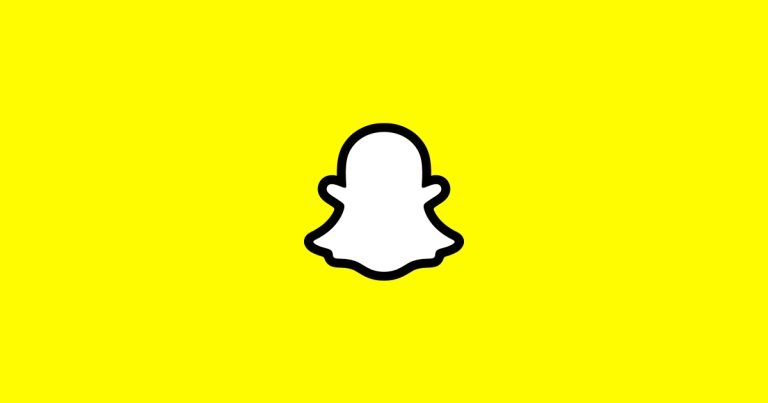
Ocultar puntuación en Snapchat — guía rápida
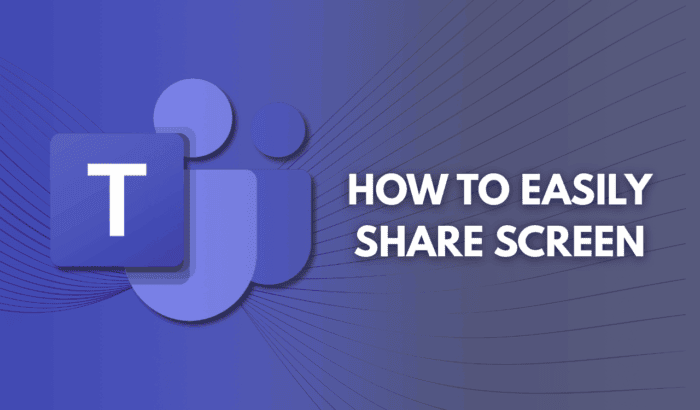
Cómo compartir pantalla en Microsoft Teams
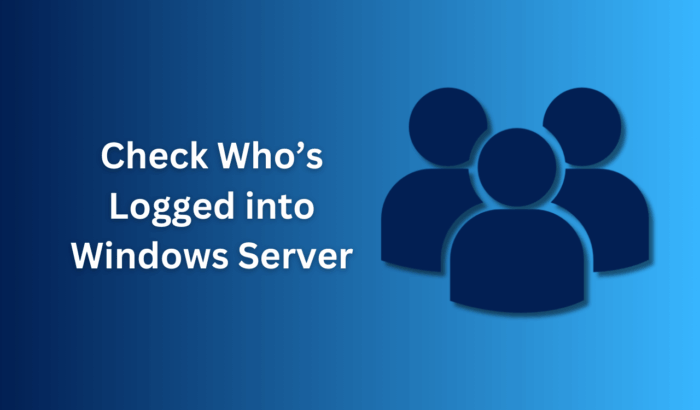
Ver quién está conectado en Windows Server

Instalar APK en Android: guía segura
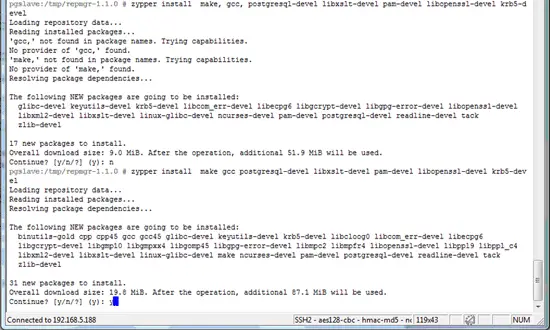
Instalar y configurar repmgr para replicación PostgreSQL